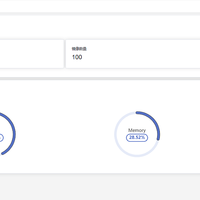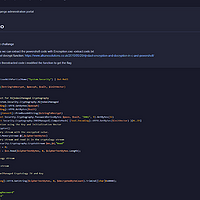威联通 TS-212P NAS网络存储开箱展示(指示灯|开关|接口|数据线|电源线)
-
摘要来自:
-
摘要来自:
 地铁仔
地铁仔 -
摘要来自:2019-06-12
【什么值得买 摘要频道】下列精选内容摘自于《QNAP 威联通 TS-212P NAS功能全面体验 篇一:简单开箱&迅雷功能体验》的片段:
开箱图就不发了,因为都过了差不多一个月,但外观图还是要发发的。由于价格不算高,所以这货材质不算非常出色,用的是大家都熟悉的塑料。塑料材质肯定比不上金属材质那么好,可一分价钱一分货,这还是要忍忍了。

NAS前端是指示灯、开关和USB接口。据说只要插入USB就可以实现自动复制数据,只不过我还没试过,到时试试如何。而指示灯不用我多说,大家一看就懂了。

这货支持双硬盘,附件有SATA数据线和电源线,安装第二个硬盘时需要接线,而安装第一个硬盘则不需要接线就可以安装了。

好了,外观介绍不多,还是直接看看NAS的灵魂——内置OS。初始登录界面比较友好,特别是图片墙有我比较喜欢的大黄鸭,点赞。要使用NAS的内置OS,需要开启浏览器并键入对应的网址才可以打开。打开后在右上角点击“登录”。

进入OS后,系统自动检测是否需要升级系统。如提示升级,直接点击升级就OK。友情提示:硬盘初次使用需要格式化硬盘,如果你的硬盘不是全新的,那建议你先将硬盘里面的数据拷出来再借NAS。

升级速度不算特别快,根据网速。

Qfinder,这是威联通自行研发的软件,作用是可以在不开启浏览器情况下,对NAS进行实时监控。我倒是觉得这软件还是挺不错的,至少省去打开浏览器输入网址的步骤。

NAS系统内置监控app,可以实时监控NAS的情况,还可以监控硬盘。

内置不少威联通官方提供的软件,这些软件除了常用的PC版本,还有安卓/苹果版,可以根据需要下载使用。我建议使用手机版的用户,直接通过APP应用商店下载,因为使用PC下载后又要将软件拉进手机里,麻烦。直接通过手机下载并安装就更方便了。

这是系统内置的文件管理器,可以通过文件管理器上传照片或其他数据至NAS。

图片上传完成后可以直接打开,其他设备如果想浏览NAS的图片,需要安装对应的app/软件。

NAS具备防病毒功能,不过需要下载。至于这个软件是否收费,我还没用过不太清楚。